Si la préparation d’un fichier d’impression est déjà une tâche complexe, l’ajout d’une encre spéciale comme l’encre blanche peut la rendre encore plus difficile. Chez PCG, nous vous expliquons comment vous y prendre et quels résultats vous pouvez obtenir.

Avec Adobe Illustrator :
Pour créer un fichier vectoriel, sans images, la meilleure option est d’utiliser Adobe Illustrator. Sachez que l’encre blanche est toujours imprimée en premier, donc si on imprime en encre blanche + CMJN, l’encre blanche sera en dessous de l’impression en CMJN.
1. Les éléments que vous souhaitez imprimer à l’encre blanche doivent faire l’objet d’une couche séparée. Appliquez une nuance de couleur de type « ton direct » sur cette couche et nommez-la « white ». Vous devez lui donner une couleur, elle peut être blanche ou n’importe quelle autre couleur que vous puissiez visualiser en faisant le design.
2. Une option d’objet doit être appliquée à chaque couche : Fenêtre ➤ Options d’objet ➤ Surimpression fond ou Surimpression contour, s’il y a un contour.
3. Nous vous recommandons de faire le design de la couche imprimée à l’encre blanche un peu plus petit que celui de la couche en CMJN (d’un pt ou plus) afin d’éviter que la couche imprimée en blanc ne soit visible en dessous de celle en CMJN. Cette méthode n’est toutefois pas fiable à 100 %. Pour cette raison, il n’est pas recommandé de créer des lignes très fines mêlant encre blanche et CMJN sur un même design.
Cliquez sur l’image pour l’agrandir.


Voici à quoi ressemble le design prêt pour l’impression (à droite) et à ce à quoi il doit ressembler sur papier (à gauche).
Cliquez sur l’image pour l’agrandir.
Avec Adobe Photoshop :
Pour créer un fichier avec des images sans vecteurs, la meilleure option est d’utiliser Adobe Photoshop.
1. Tout d’abord, vous devez passer l’image en CMJN. Image ➤ Mode ➤ Couleurs CMJN.
2. Sélectionnez les éléments que vous souhaitez faire ressortir grâce à l’encre blanche.
3. Une fois sélectionnés, allez dans Fenêtre ➤ Couches et créez une nouvelle couche. Remplissez ensuite la couche sélectionnée avec du noir (Edition ➤ remplir).
4. Double-cliquez sur la nouvelle couche, indiquez qu’il s’agit d’un ton direct et nommez-la « white ». Les autres couleurs CMJN devront figurer au dessus de cette nouvelle couche.
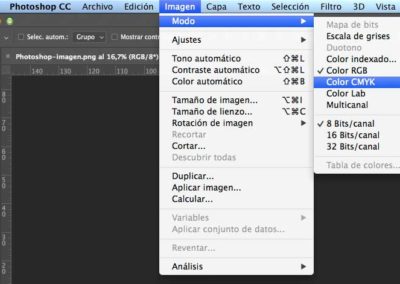
RGB-CMYK

Design à imprimer

Remplir
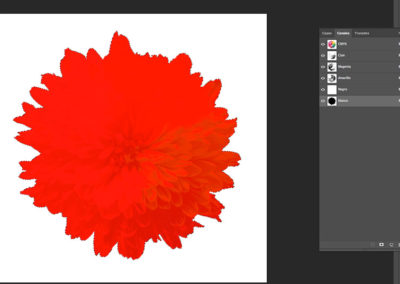
Couches
5. Vous n’aurez bien sûr pas besoin de la couche en CMJN si vous ne souhaitez imprimer qu’en encre blanche.

Comment enregistrer en PDF pour une impression correcte:
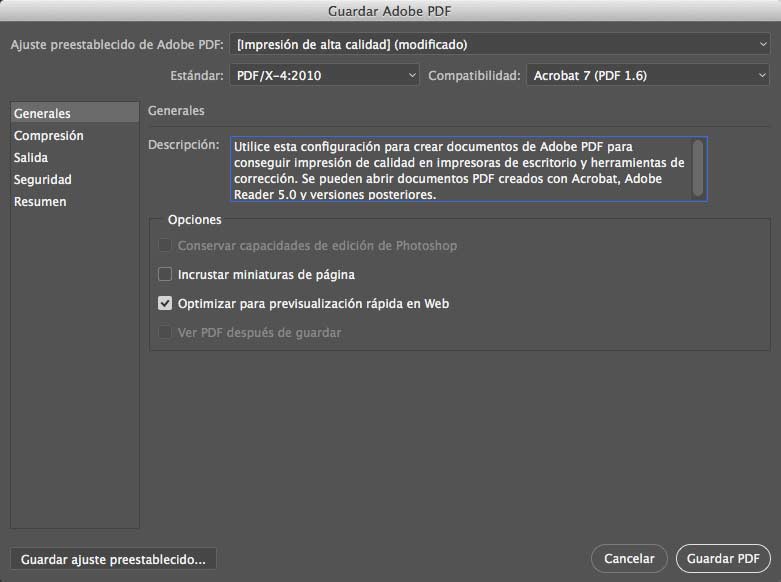
Sur Photoshop :
Fichier ➜ Enregistrer sous ➜ Choisissez Photoshop PDF et Enregistrer.
Un onglet avec d’autres spécifications apparaît. Choisissez ➜ PDF/X-4:2010 ➜ Enregistrer PDF
Sur Illustrator :
Fichier ➜ Enregistrer sous ➜ Format : Adobe PDF et Enregistrer.
Un onglet apparaît avec plusieurs réglages : Là où le mot « Standard » apparaît, il faudra indiquer que le document sera en PDF/X-4:2010
Dans l’onglet « Repères et fonds perdus », il faudra cliquer sur traits de coupe, puis en dessous, dans fonds perdus mettre 3 mm de chaque côté. N’oubliez pas d’enregistrer.
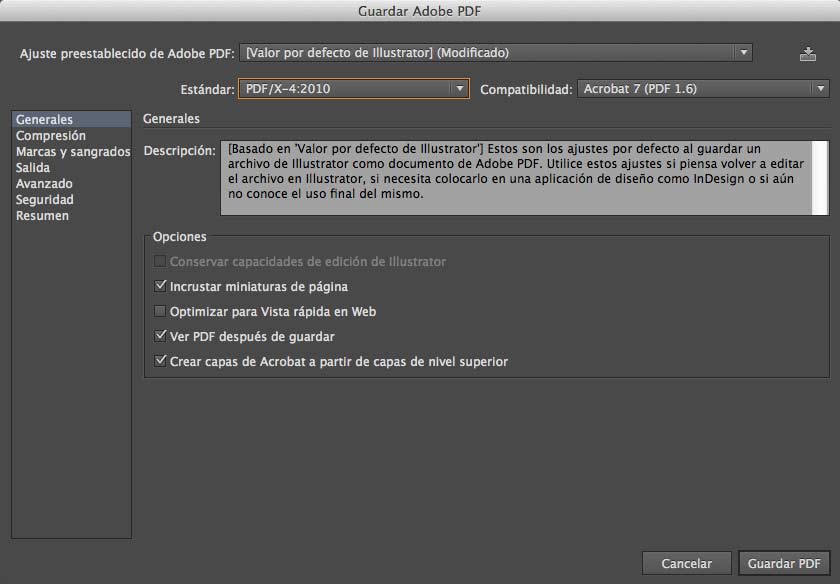

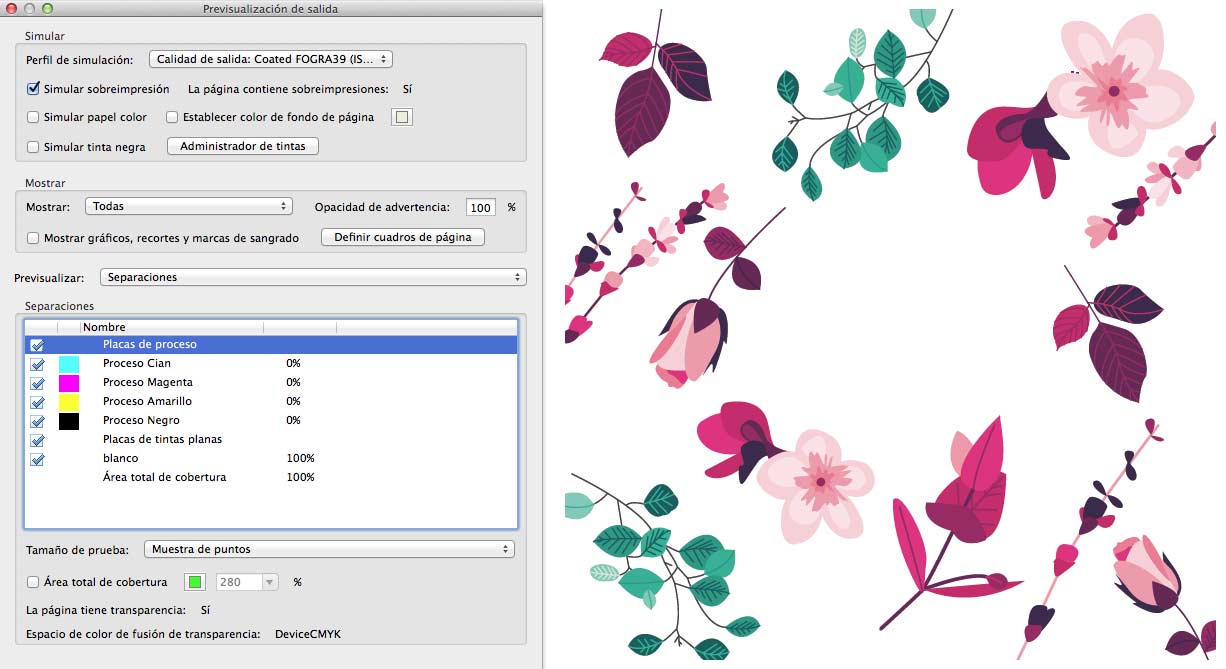

Pour vérifier dans Adobe Acrobat que le document est correct, il faut se rendre dans « Prépresse » et « Aperçu de la sortie ». Vous devriez y trouver les 5 encres (CMJN + blanc). Si on désélectionne la CMJN, la couche de l’impression encre blanche apparaît en noir, ce qui vous permet de vérifier si tous les éléments que vous souhaitez imprimer sont bien présents (image à droite).
 Machines
Machines Consommable
Consommable Accessoires
Accessoires Pièces de rechange
Pièces de rechange Vêtements vierges
Vêtements vierges